文章詳情頁
Win10開始菜單文件夾無法刪除怎么辦?
瀏覽:133日期:2022-10-10 10:05:29
Win10開始菜單文件夾無法刪除怎么辦?隨著電腦使用時間的增長,Win10開始菜單文件夾也越來越多,看著就越來越混亂,于是一些小伙伴就想刪除Win10開始菜單中的某些文件夾,但是很多用戶反饋說Win10開始菜單文件夾無法刪除,這該怎么辦呢?那是因為你的方法不對,下面小編給大家分享Win10開始菜單文件夾無法刪除的解決辦法。
Win10開始菜單文件夾的刪除方法:
1、首先打開開始菜單,找到需要刪除的文件夾點開它;

2、展開文件夾后在任意程序上單擊右鍵,選擇【更多】-【打開文件所在位置】;
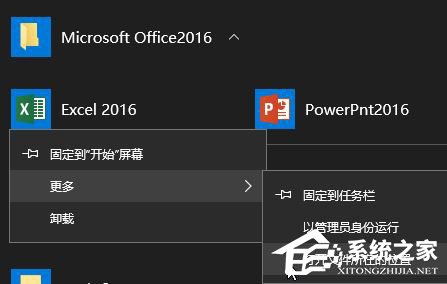
3、此時打開一個文件夾,點擊【上移到“xxx”】按鈕,如圖:
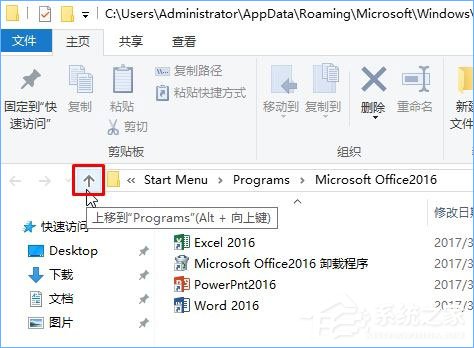
4、然后找到需要刪除的文件夾,單擊右鍵,選擇【刪除】即可!
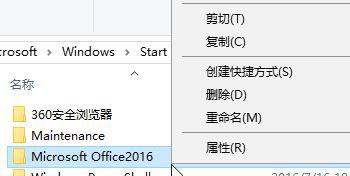
5、操作完成后重新打開開始菜單,該文件夾就不見了!
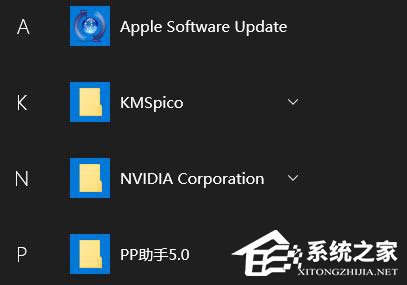
有遇到Win10開始菜單文件夾無法刪除的伙伴,可以按照小編描述的方法來刪除Win10開始菜單中的文件夾。
相關文章:
1. Mac系統圖書如何自動插入連字符? Mac輸入不間斷連字符的技巧2. Win10無法訪問192.168怎么辦?Windows無法訪問192.168解決教程3. mac安全模式怎么進入? Mac系統進入安全模式方法4. deepin文件有個鎖頭怎么刪除? deepin刪除帶鎖頭文件的技巧5. Mac無線網絡怎么設置?蘋果Mac電腦無線網絡設置教程6. deepin linux怎么切換到root權限? Deepin切換root用戶的技巧7. 微軟Win11專業版即將默認禁用 SMB 來賓認證服務8. 深度操作系統Deepin20.2.1發布(附下載和更新日志)9. Linux Mint系統輸入法怎么刪除? Linux Mint刪除多余輸入法的技巧10. Win11 正式版 Build 22621.1105一月累積更新補丁KB5022303發布(附完整更新日志)
排行榜

 網公網安備
網公網安備